Estos son los pasos para acceder a SolidCP en HTTPS.
A continuación se encuentran los requisitos básicos.
- Nombre de dominio/Subdominio
- Certificado SSL
- Acceso de nivel de administrador
Consideremos abc.com como su nombre de dominio y desea ejecutar el panel de control de SolidCP en "Solidcp.abc.com". También desea ejecutar su panel de control en un entorno seguro, por ejemplo, en https://solidcp.abc.com.
- Si no tiene un certificado SSL instalado en abc.testing.com, instálelo usando este artículo.
https://manage.accuwebhosting.com/knowledgebase/1247/How-to-generate -CSR-key-and-install-SSL-certificate-on-IIS-8.html - Iniciar sesión al servidor.
- Abra la barra de búsqueda y busque en IIS . A continuación, haga clic en Administrador de Internet Information Service (IIS) .
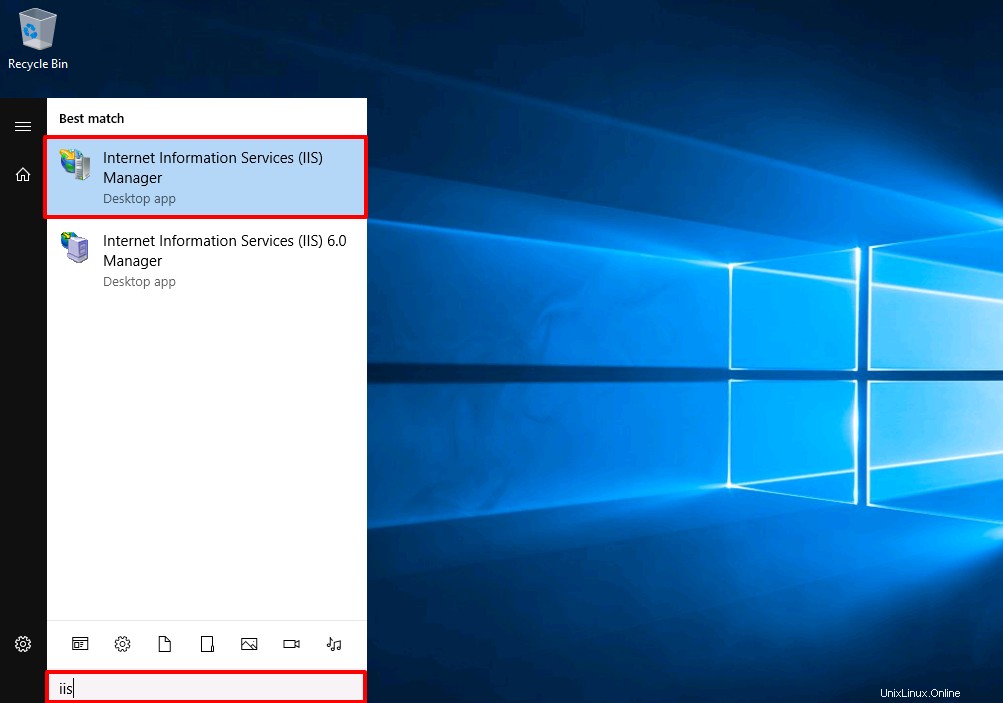
- Una vez que se haya abierto el IIS, haga clic en WIN-******** , haga clic en los sitios como se muestra en la siguiente captura de pantalla.
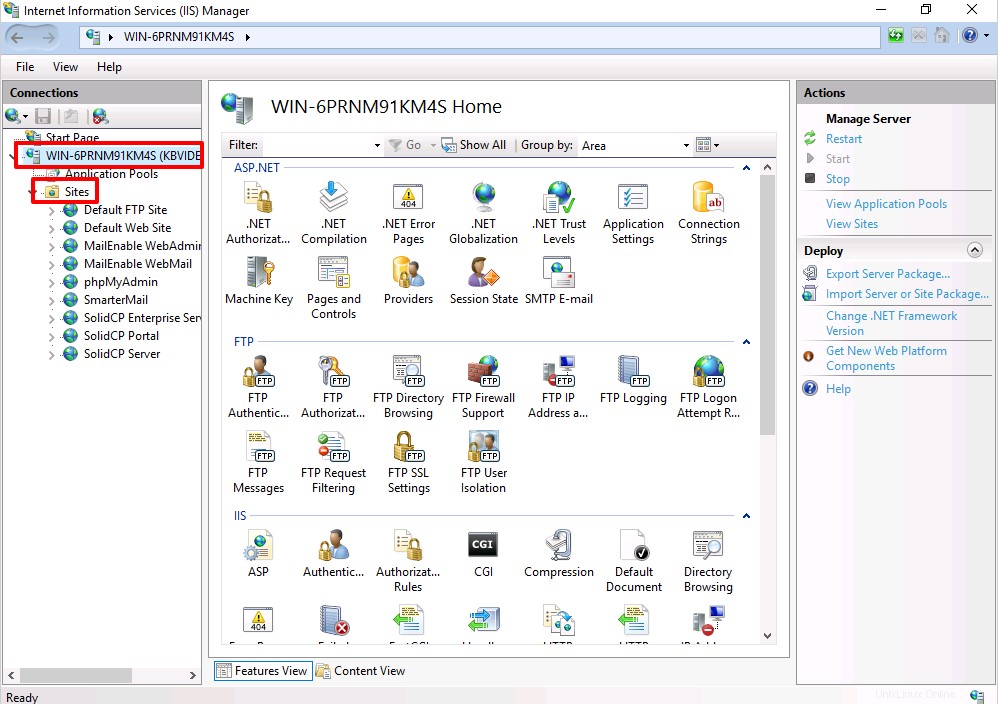
- Haga clic en el sitio web del portal Solidcp , luego haga clic en los enlaces se muestra en la siguiente captura de pantalla.
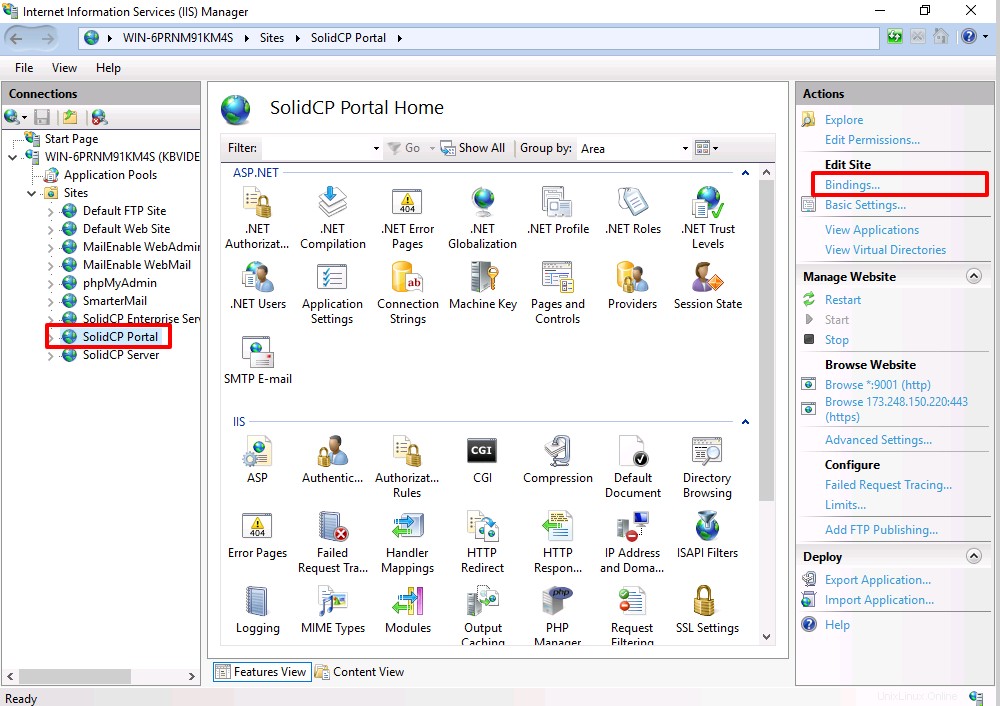
- Haga clic en Agregar como se muestra en la siguiente captura de pantalla.
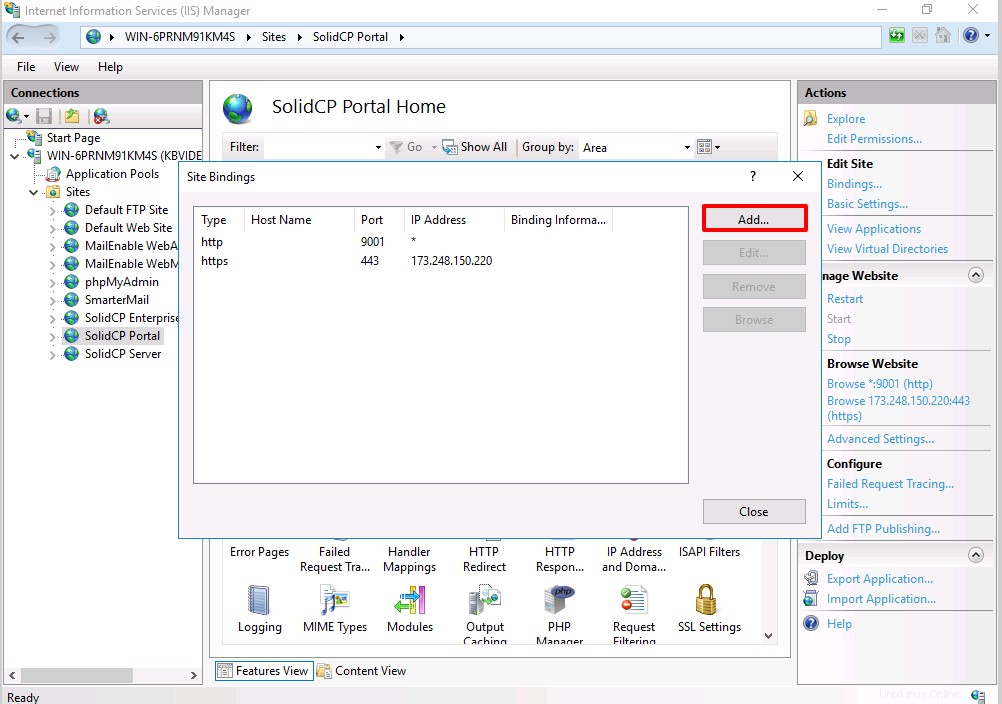
- Seleccione HTTPS del menú desplegable, como se muestra en la siguiente captura de pantalla.
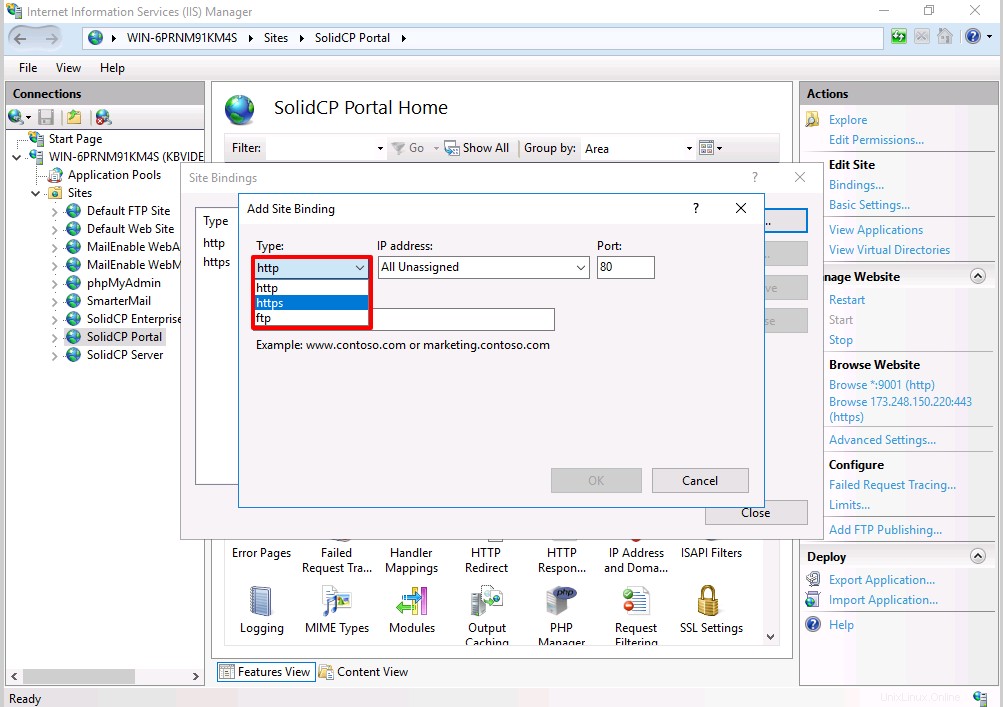
- Aquí, siga los pasos a continuación.
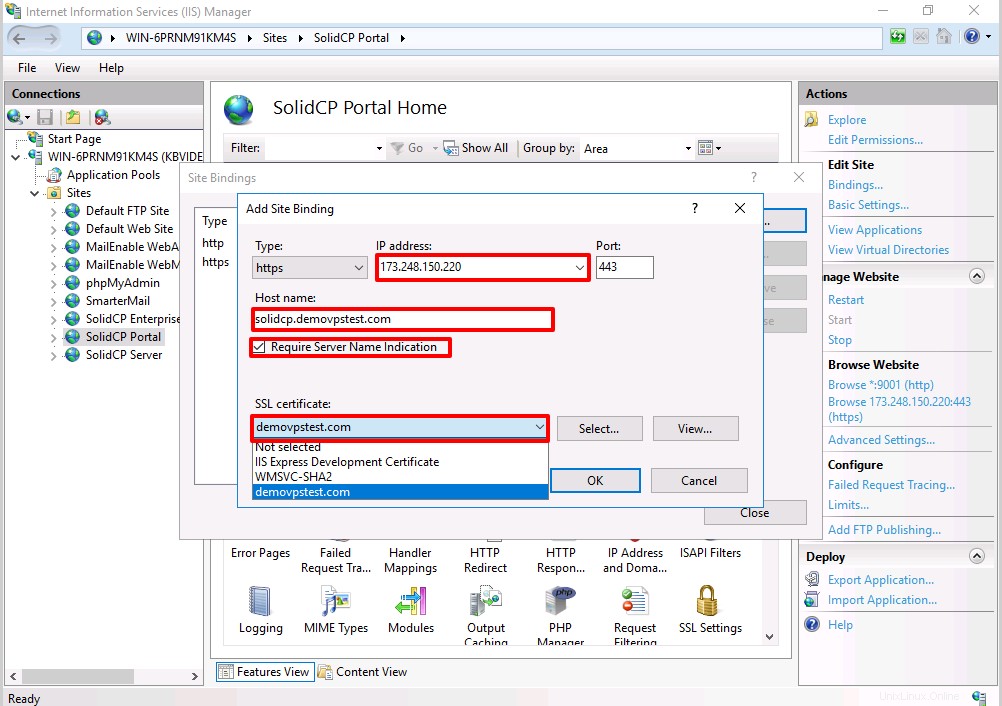
- Seleccione la dirección IP del menú desplegable.
- Agregue el nombre de dominio en la sección de nombre de host en la que funcionará SolidCP.
- Marque la casilla de verificación ubicada junto a "Requerir indicación de nombre de servidor".
- Seleccione el certificado que se emite para ese nombre de dominio en el menú desplegable. Luego haga clic en el botón "Aceptar".
- Ahora, SolidCP comienza a funcionar en HTTPS.